Qhov wikiHow qhia koj yuav rho tawm ib lub cell los ntawm lwm qhov hauv Excel.
Kauj ruam
Txoj Kev 1 ntawm 3: Rho Tawm Cov Nqi Ntawm Tes
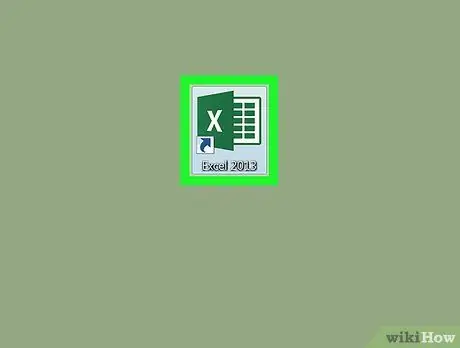
Kauj Ruam 1. Qhib Excel
Lub app yog ntsuab nrog tus ntoo khaub lig dawb "X" sab hauv.
Yog tias koj xav qhib daim ntawv Excel uas twb muaj lawm, ob npaug nias rau daim ntawv Excel
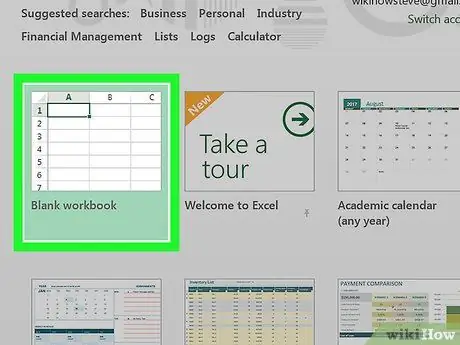
Kauj Ruam 2. Nyem Blank workbook (PC) lossis Excel Workbook (Mac)
Nws yog nyob rau sab saud sab laug ntawm "Templates" qhov rai.
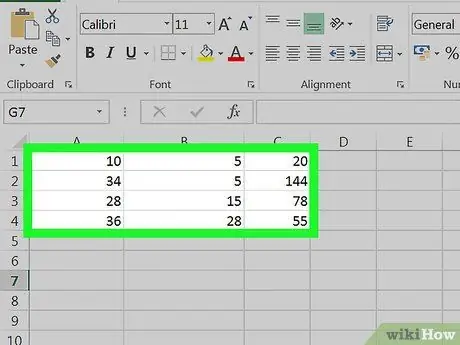
Kauj Ruam 3. Sau cov ntaub ntawv yog tias tsim nyog
Txhawm rau ua qhov no, nyem lub xovtooj ntawm tes thiab tom qab ntawd ntaus tus lej, thiab nyem Enter lossis Rov Qab.
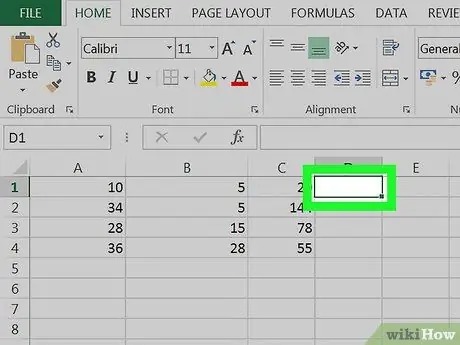
Kauj Ruam 4. Nyem rau ntawm tes tsis muaj dab tsi
Cov kauj ruam no yuav xaiv lub cell.
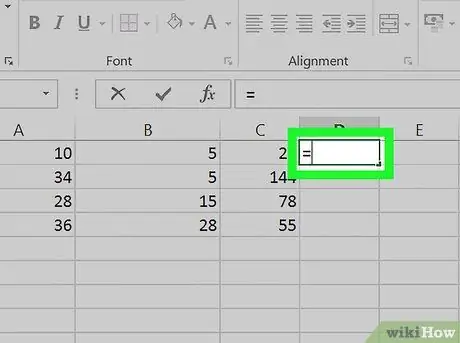
Kauj Ruam 5. Ntaus "=" hauv xovtooj
Tsis txhob ua raws cov lus hais. Cov cim "sib npaug" ib txwm siv ua ntej nkag mus rau cov qauv hauv Excel.
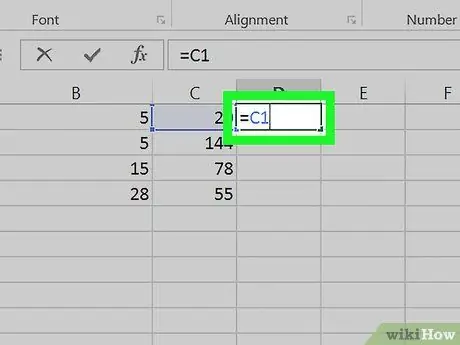
Kauj Ruam 6. Ntaus lub npe cell
Lub npe nkag yog lub npe ntawm thawj lub cell uas koj xav rho tawm los ntawm tus nqi ntawm lwm lub cell.
Piv txwv li, ntaus "C1" los xaiv tus lej hauv lub cell C1.
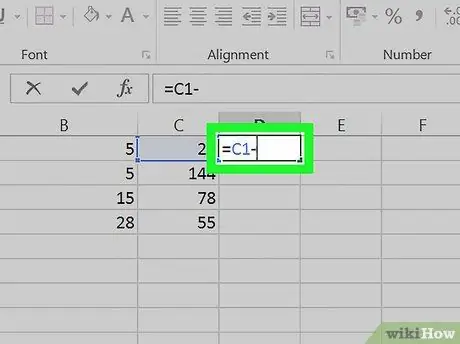
Kauj Ruam 7. Ntaus - tom qab
Ib qho "-" kos npe yuav tshwm tom qab lub npe ntawm tes.
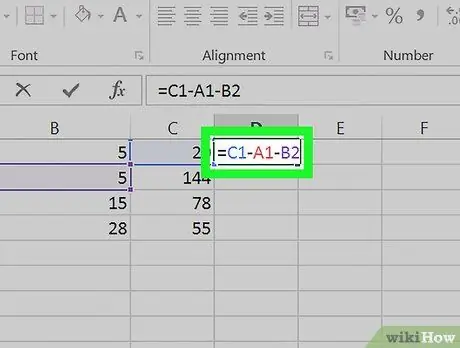
Kauj Ruam 8. Ntaus lwm lub npe cell
Lub cell no yog lub cell uas muaj tus nqi uas yuav rho tawm thawj lub cell.
Cov txheej txheem no tuaj yeem rov ua dua rau ntau lub cell (piv txwv, "C1-A1-B2")
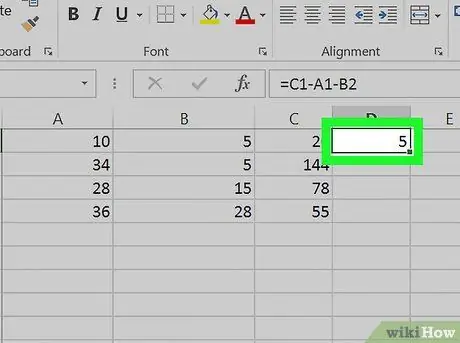
Kauj Ruam 9. Nias Sau los yog Rov qab los.
Cov kauj ruam no yuav xam cov mis nkag mus rau hauv lub cell thiab hloov nws nrog tus lej ua tiav.
Koj tuaj yeem nyem lub xovtooj ntawm tes los tso saib tus lej qub ntawm kab ntawv nyob saum toj ntawm kab ntawv ua haujlwm
Txoj Kev 2 ntawm 3: Rho Tawm Hauv Cells
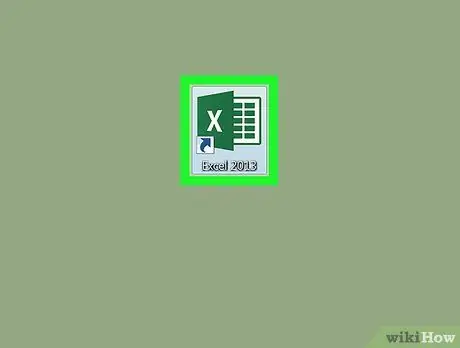
Kauj Ruam 1. Qhib Excel
Lub app yog ntsuab nrog tus ntoo khaub lig dawb "X" sab hauv.
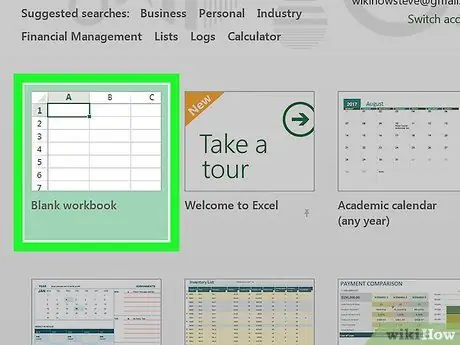
Kauj Ruam 2. Nyem Blank workbook (PC) lossis Excel Workbook (Mac)
Nws yog nyob rau sab saud sab laug ntawm "Templates" qhov rai.
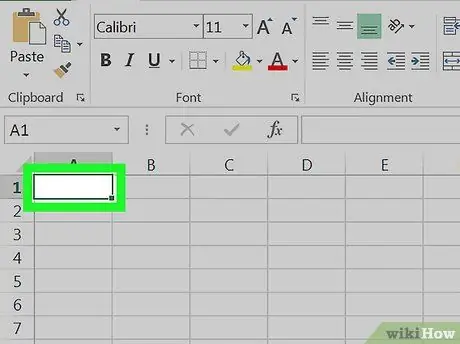
Kauj Ruam 3. Nyem rau ntawm tes
Tshwj tsis yog tias koj xav tsim cov ntaub ntawv siv daim ntawv no, xaiv ib lub xovtooj twg.
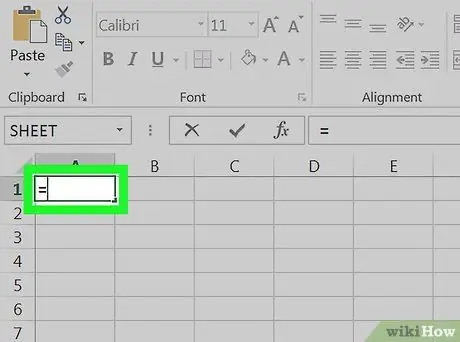
Kauj Ruam 4. Ntaus "=" hauv xovtooj
Tsis txhob ua raws cov lus hais. Tam sim no cov cell tuaj yeem nkag rau hauv cov qauv.
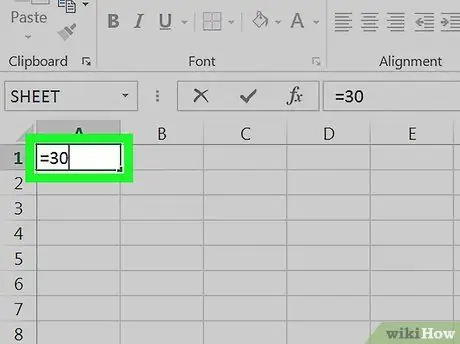
Kauj Ruam 5. Sau tus lej koj xav rho
Tus lej yuav tshwm rau sab xis ntawm lub cim "sib npaug".
Txhawm rau xam cov peev nyiaj, piv txwv li, ntaus koj cov nyiaj tau los txhua hli rau hauv lub cell no
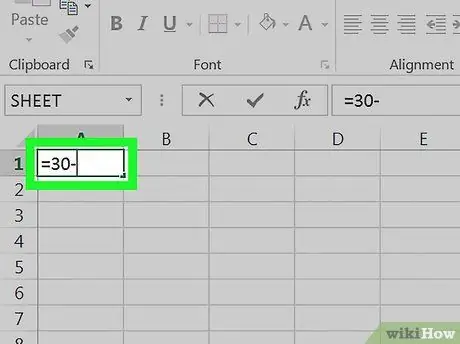
Kauj Ruam 6. Ntaus - hauv xovtooj
Qhov cim "-" yuav tshwm tom qab tus lej.
Yog tias koj xav rho ntau tus lej ib zaug (piv txwv li, XY-Z), sau txhua tus lej tom qab tus cim "-" kom txog thaum tus lej kawg
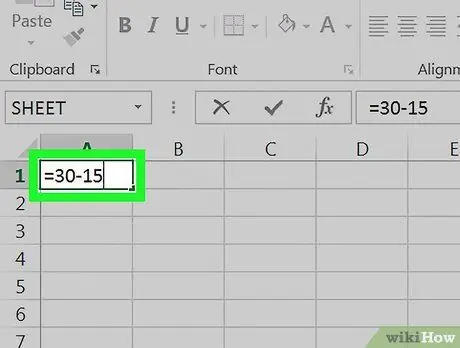
Kauj Ruam 7. Sau tus lej kom rho thawj tus lej
Yog tias koj tab tom suav pob nyiaj, sau tus nqi siv hauv nws
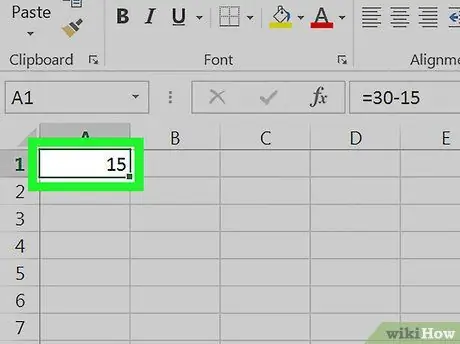
Kauj Ruam 8. Nias Sau los yog Rov qab los.
Cov kauj ruam no yuav suav cov mis nkag mus rau hauv lub cell thiab hloov nws nrog tus lej ua tiav.
Koj tuaj yeem nyem lub xovtooj ntawm tes los tso saib cov qauv qub ntawm kab ntawv nyob saum toj ntawm kab ntawv ua haujlwm
Txoj Kev 3 ntawm 3: Rho Tawm Ib Kab
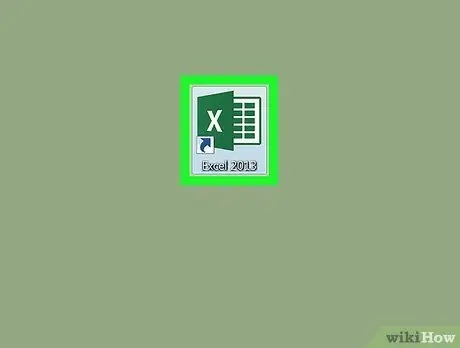
Kauj Ruam 1. Qhib Excel
Lub app yog ntsuab nrog tus ntoo khaub lig dawb "X" sab hauv.
Yog tias koj xav qhib daim ntawv Excel uas twb muaj lawm, ob npaug nias rau daim ntawv Excel
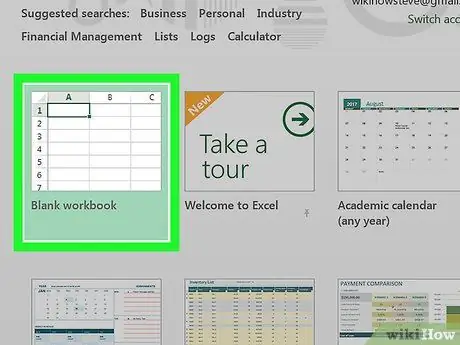
Kauj Ruam 2. Nyem Blank workbook (PC) lossis Excel Workbook (Mac)
Nws yog nyob rau sab saud sab laug ntawm "Templates" qhov rai.
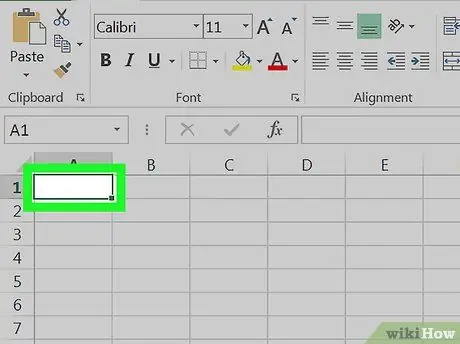
Kauj Ruam 3. Nyem rau ntawm tes tsis muaj dab tsi
Cov kauj ruam no yuav xaiv lub cell.
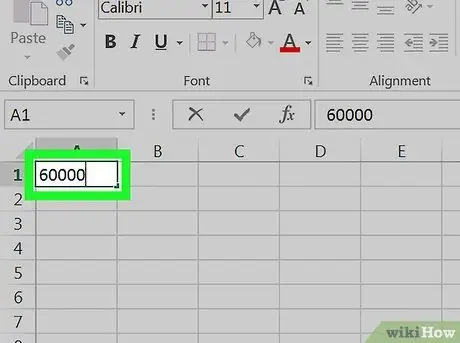
Kauj Ruam 4. Sau tus lej tseem ceeb
Tus lej no yuav raug rho tawm los ntawm tag nrho cov ntsiab lus ntawm kab lus.
Piv txwv li, sau koj cov nyiaj tau los txhua xyoo ntawm no
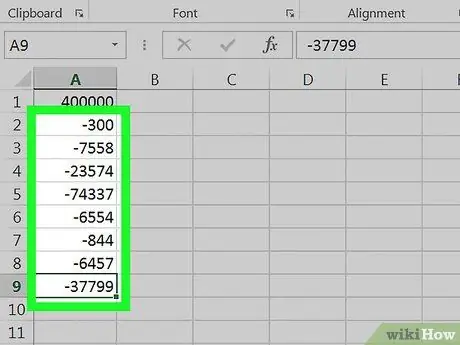
Kauj Ruam 5. Sau txhua tus lej rho tawm hauv lub cell hauv qab no
Txhawm rau ua qhov no, ntaus tus lej rho tawm ua ntej los ntawm tus cim tsis zoo (piv txwv li, yog tias koj xav rho 300, ntaus "-300").
- Ntaus ib qho rho tawm rau txhua lub cell.
- Nco ntsoov tias txhua tus lej nkag mus yog nyob hauv tib kab ntawv raws li tus lej tseem ceeb.
- Rau cov nyiaj hli piv txwv, piv txwv li, ntaus "-" ua raws li tus nqi ntawm txhua qhov ntawm tes.
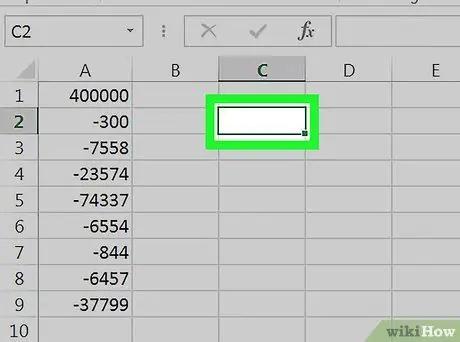
Kauj Ruam 6. Nyem rau ntawm tes tsis muaj dab tsi
Lub sijhawm no, cov hlwb tsis tas yuav nyob hauv tib kab ntawv ua tus lej.
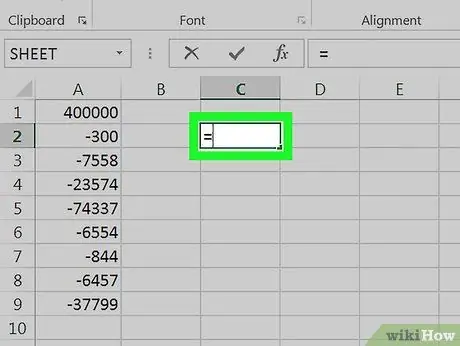
Kauj Ruam 7. Ntaus "=" hauv xovtooj
Tsis txhob ua raws cov lus hais. Tam sim no cov cell tuaj yeem nkag rau hauv cov qauv.
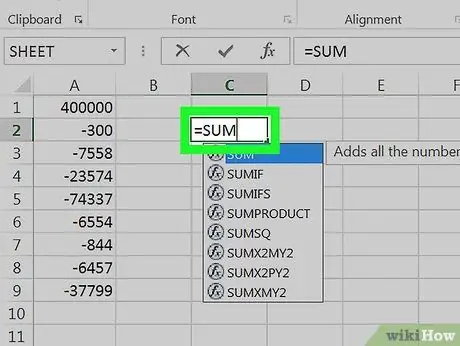
Kauj Ruam 8. Ntaus SUM hauv xovtooj
Qhov "SUM" hais kom ua yuav suav tag nrho cov cell.
Cov lus txib no tsis yog qhov "rho tawm" cov lus txib, uas yog vim li cas koj yuav tsum sau tus lej hauv daim ntawv tsis zoo
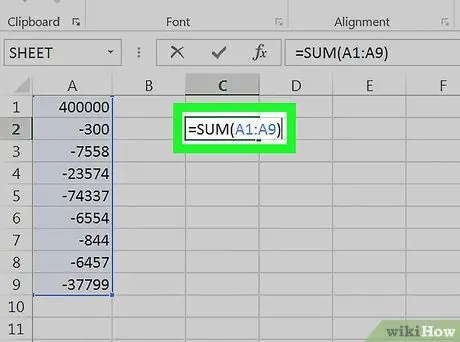
Kauj Ruam 9. Hom (CellName: CellName) tom qab SUM
Cov lus txib no yuav ntxiv tag nrho cov cell hauv kab ntawv los ntawm thawj lub cell mus rau lub cell kawg.
Piv txwv li, yog K1 yog tus lej tseem ceeb thiab lub cell kawg hauv kab ntawv yog K10, hom "(K1: K10)".
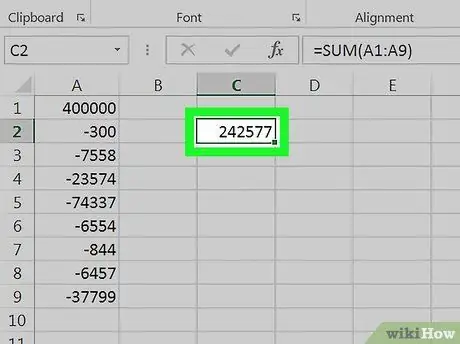
Kauj Ruam 10. Nias Sau los yog Rov qab los.
Cov kauj ruam no yuav xam cov mis nkag mus rau hauv lub cell thiab hloov nws nrog tag nrho.







